
先前梅干曾分享過「給奇GeChic1302筆電專用雙螢幕」,在第二代1302的雙螢幕中,與前一代相比,無論在重量還是質感上,都有大幅的改善,就連螢幕的色彩與銳利度也進步不少,而給奇雙螢幕也終於實現,讓筆電也可享有雙螢幕的享受,在第二代的雙螢幕中,其重量與iPad2差不多,且在安裝上也從吸付式改成卡隼式,讓安裝變得更方便,但若有在注意的朋友,應該會發現到,當MAC要使用雙螢幕時,就得先用轉接頭,再將給奇雙螢幕的接頭相接才能使用,但MAC那條螢幕輸出線,還真是不便宜,而現在不旦不用這麼麻煩,且還可幫你省荷包,給奇終於研發出MAC專用的顯示接頭,所以使用MAC的朋友,就不需再用任何的轉接頭,直接用此螢幕線就能使用啦!相當的方便喔!
MAC專用螢幕線:
產品名稱:mini DisPlayPort與USB電源傳輸線
適用型號:限用於On-Lap 1302系列
適用裝置:Mac Book mini系列
線上購買:http://www.pcstore.com.tw/gechic/M11015453.htm
適用型號:限用於On-Lap 1302系列
適用裝置:Mac Book mini系列
線上購買:http://www.pcstore.com.tw/gechic/M11015453.htm
保有一慣的外包裝盒,乾淨清爽沒過度的包裝。

拆開後,螢幕線一條,以及說明書一張。

接著將螢幕線的一頭,與GeChic1302螢幕相接在一起。

接好如下。

接下來,先把USB的電源線與電腦連接。

接好USB電源後,再把螢幕線與電腦相接在一起,就OK囉!

哈~~超方便的,上面跑Windows下面跑MAC一機雙用,畫面就不用再切來切去啦!
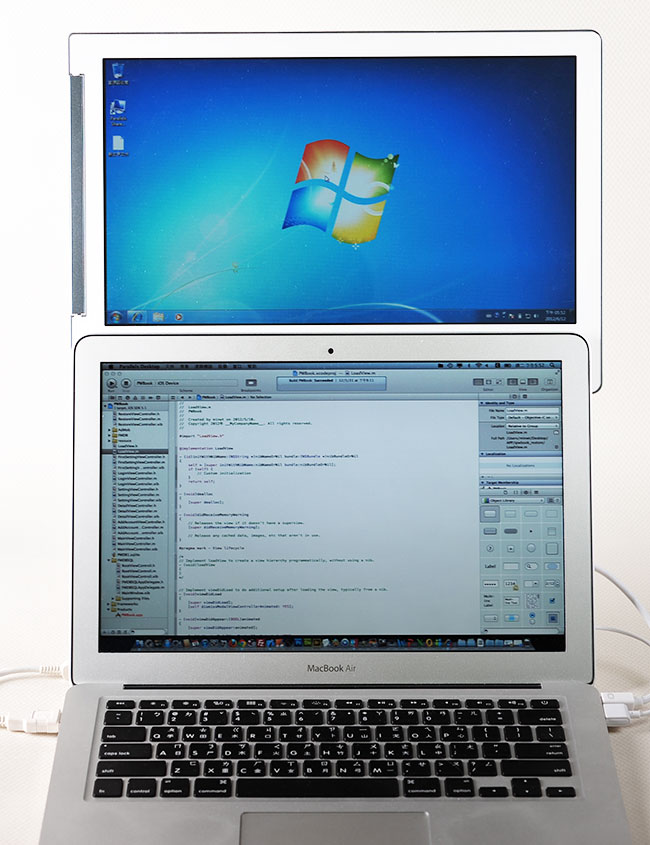
有了這一條線後,整個就變簡潔許多,不會再多一個轉接頭的累綴,同時也可省下不少扣扣,這條MAC專用的螢幕線,只需699還挺划算滴!所以若你也是用MAC的朋友,不坊考慮一下囉!

